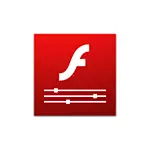
V tomto návode (aktualizované v roku 2016) - podrobne, ako sťahovať a nainštalovať Flash Player na Android 5, 6 alebo Android 4.4.4 a urobiť to pri hraní flash videí alebo hier, ako aj niektoré nuansy pri inštalácii a na pracovnej kapacite Plug-in na najnovších verziách Android. Pozri tiež: nezobrazuje video na Android.
Inštalácia prehrávača Flash na Android a aktivácii plug-in v prehliadači
Prvý spôsob umožňuje inštalovať blesk na Android 4.4.4, 5 a Android 6, pomocou iba oficiálnych zdrojov APK a možno, je najjednoduchšie a najefektívnejšie.
Prvý krok - Stiahnite si Flash Player APK v poslednej verzii pre Android z oficiálnej stránky Adobe. Ak to chcete urobiť, prejdite na archívne verzie https://helpx.adobe.com/flash-player/kbe.com/flash-player/kb/Achived-flash-player-versions.html, keď v zozname nájde Flash prehrávač pre Android 4 Sekcia a stiahnite si vrchnú kópiu APK (verzia 11.1) zo zoznamu.
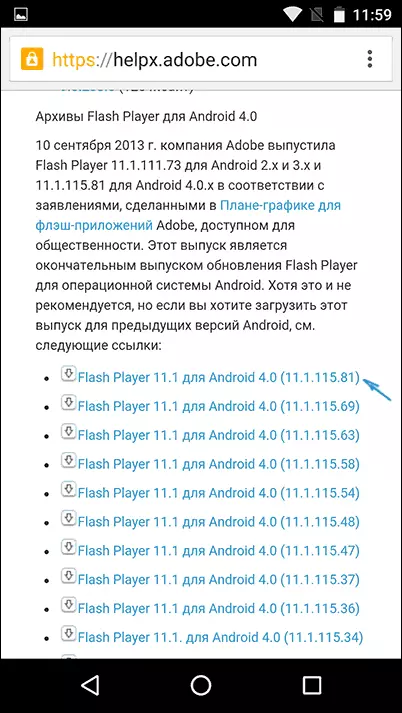
Pred inštaláciou by ste mali tiež povoliť nastavenia zariadenia v sekcii zabezpečenia, schopnosť inštalovať aplikácie z neznámych zdrojov (nie z trhu hry).
Prevzatý súbor musí byť nastavený bez problémov, zodpovedajúce položky sa zobrazí v zozname aplikácií Android, ale nebude fungovať - prehliadač je potrebný, ktorý podporuje prácu plug-in flash.
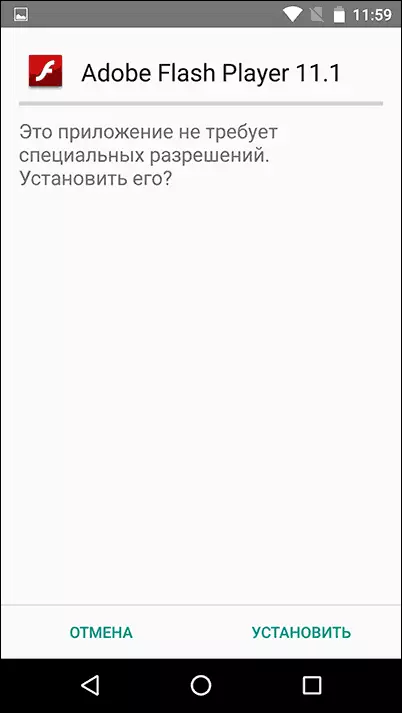
Od moderného a naďalej aktualizovať prehliadače - to je prehliadač delfínov, inštalácia, ktorá môže byť z hracieho trhu z oficiálnej stránky - Dolphin Browser
Po inštalácii prehliadača prejdite na nastavenia a skontrolujte dve položky:
- Dolphin JetPack musí byť povolený v časti Standard Nastavenia.
- V časti "Web Content" kliknite na "Flash Player" a nastavte "Vždy Enabled".
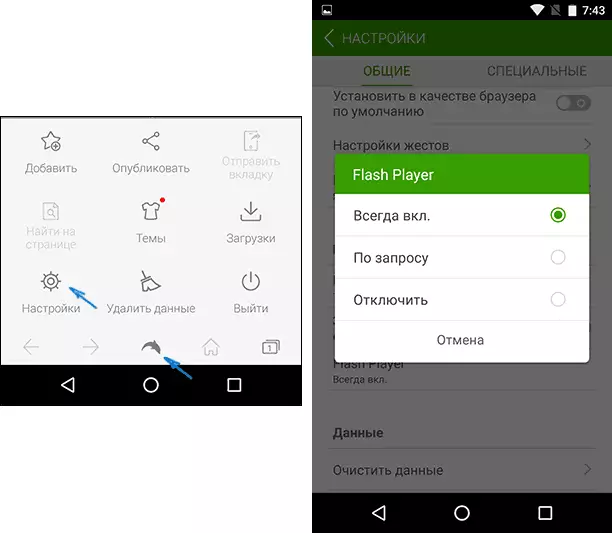
Potom sa môžete pokúsiť otvoriť akúkoľvek stránku pre prácu Flash práce na Android, mám, na Android 6 (Nexus 5) všetko úspešne fungovalo.
Tiež cez Dolphin môžete otvoriť a zmeniť nastavenia blesku pre Android (nazývaný príslušnú aplikáciu v telefóne alebo tablete).
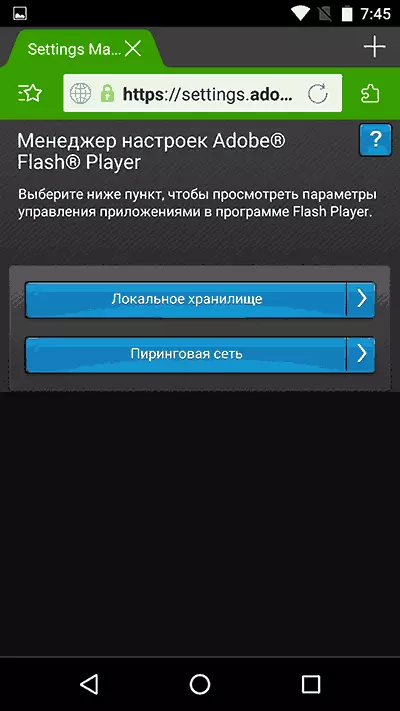
POZNÁMKA: Pre niektoré recenzie nemusí flash APK z oficiálneho lokality Adobe nemusí fungovať na niektorých zariadeniach. V tomto prípade sa môžete pokúsiť stiahnuť zmenený plugin Flash z webovej stránky Androidfilesdownload.org v sekcii Apps (APK) a nainštalujte ho pred vybratím originálneho pluginu Adobe. Zostávajúce kroky budú rovnaké.
Používanie prehrávača fotónového flash a prehliadača
Jedným z častých odporúčaní, ktoré možno nájsť na prehrávanie Flash na Android najnovších verziách - na použitie prehliadača Photon Flash prehrávač a prehliadač prehliadača. Zároveň recenzie hovoria, že niekto funguje.
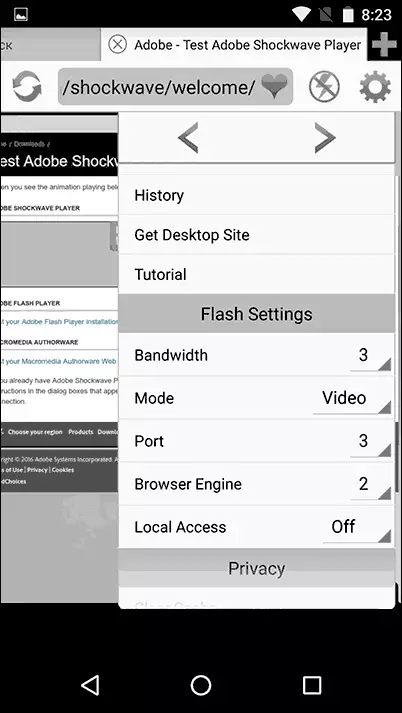
Vo svojom overení táto možnosť nefungovala a zodpovedajúci obsah nebol prehrávaný s týmto prehliadačom, môžete sa však pokúsiť stiahnuť tento voľbu Flash Player z oficiálnej stránky na trhu hry - Photon Flash Player and Browser
Rýchly a jednoduchý spôsob inštalácie Flash Player
Aktualizácia: Bohužiaľ, táto metóda už nefunguje, pozrite si ďalšie riešenia v nasledujúcej časti.
Všeobecne platí, že na inštaláciu Adobe Flash Player na Android, nasleduje:
- Nájsť Kde stiahnuť vhodné pre procesor a OS verziu
- Inštalácia
- Spustite rad nastavení
Mimochodom, stojí za zmienku, že vyššie opísaná metóda je spojená s určitými rizikami: Keďže Adobe Flash Player bol odstránený z obchodu Google, na mnohých lokalitách pod jeho zobrazením skryté rôzne druhy vírusov a malware, ktoré môžu odosielať platené SMS zo zariadenia alebo niečo nie je veľmi príjemné. Všeobecne platí, že pre nováčik používateľa Android odporúčam používať webové stránky W3BSIT3-DNS.com .. Aby ste hľadali potrebné programy, a nie podľa vyhľadávačov, v druhom prípade môžete ľahko chytiť niečo s nie veľmi príjemnými dôsledkami.
Avšak, správne počas písania tejto príručky narazil na aplikáciu, ktorá bola vykonaná v službe Google Play, ktorá umožňuje čiastočne automatizovať tento proces (a zrejme, aplikácia sa objavila len dnes - to je náhoda). Môžete si stiahnuť Flash Player nainštalovať aplikáciu podľa odkazu (odkaz už nefunguje, nižšie v článku sa nachádza informácie, kde inde na stiahnutie blesku) https://play.google.com/store/Apps/details?id=com .tkbilisim.flashplayer.
Po inštalácii spustite inštaláciu Flash Player, aplikácia automaticky určuje, ktorá verzia prehrávača Flash je potrebná pre vaše zariadenie a umožní ho prevziať a nainštalovať. Po inštalácii aplikácie si môžete prezrieť Flvh a Video vo formáte FLV v prehliadači, hrať flash hry a vychutnať si iné funkcie, pre ktoré sa vyžaduje prehrávač Adobe Flash Player.
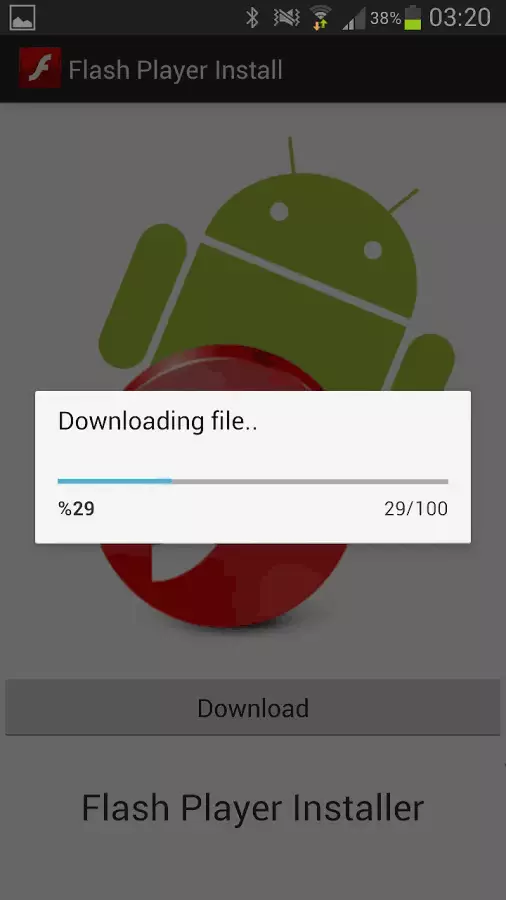
Ak chcete pracovať aplikáciu, budete musieť umožniť používanie neznámych zdrojov v inštalácii telefónu so systémom Android alebo TABLET - je to potrebné, nie je toľko, aby ste mohli pracovať samotný program, pretože je možné inštalovať Flash Player, pretože prirodzene, je to Nie je načítaný z Google Play, to jednoducho nie.
Okrem toho autor aplikácie označuje tieto body: \ t
- Najlepší Flash Player pracuje s prehliadačom Firefox pre Android, ktorý si môžete stiahnuť v oficiálnom obchode
- Pri použití predvoleného prehliadača musíte najprv odstrániť všetky časové súbory a súbory cookie, po inštalácii blesku prejdite na nastavenia prehliadača a zapnite ho.
Kde stiahnuť APK s Adobe Flash Player pre Android
S ohľadom na skutočnosť, že uvedená verzia prestala pracovať, dávam odkazy na osvedčený APK s bleskom pre Android 4.1, 4.2 a 4.3 ICS, ktoré sú vhodné pre Android 5 a 6.- Z lokality Adobe v archívnej verzii blesku (popísané v prvej časti inštrukcie).
- Androidfilesdownload.org (v sekcii APK)
- http://forum.xda-developers.com/showthread.php?t=2416151
- http://4pda.ru/forum/index.php?showtopic=171594.
Po aktualizácii na Android 4.1 alebo 4.2 Flash Player prestal pracovať
V tomto prípade, pred inštaláciou vyššie opísaného inštalácie najprv vymažte prehrávač Flash v systéme Flash a potom nastavte inštaláciu.
Nainštalovaný prehrávač flash, ale video a iný obsah blesku stále nie je zobrazený
Uistite sa, že prehliadač používate povolenú podporu pre JavaScript a pluginy. Skontrolujte, či máte Flash Player a či môžete pracovať na špeciálnej stránke http://adobe.ly/wrils. Ak uvidíte verziu prehrávača Flash, keď otvoríte túto adresu z Android, znamená to, že je nainštalovaný na zariadení a fungovaní. Ak sa namiesto toho zobrazí ikona, že prehrávač Flash musí prevziať, potom sa niečo pokazilo.
Dúfam, že tento spôsob vám pomôže dosiahnuť prehrávanie obsahu blesku na zariadení.
